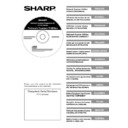Sharp AR-NS3 User Manual / Operation Manual ▷ View online
CD-ROM du scanner réseau (pour Windows)
7
FRANÇAIS
4
Vérifier le nom du copieur à utiliser comme scanner réseau et
cliquer sur "Suivant>". Le nom affiché dépend du Nom de la
machine entré à l'installation de la fonction numérisation réseau.
cliquer sur "Suivant>". Le nom affiché dépend du Nom de la
machine entré à l'installation de la fonction numérisation réseau.
●
Avec les systèmes d'exploitation Windows 98, Windows Me, Windows NT 4.0 avec
Service Pack 6 ou supérieur, Windows 2000 ou Windows XP, le réseau connecté
au copieur est automatiquement détecté.
Service Pack 6 ou supérieur, Windows 2000 ou Windows XP, le réseau connecté
au copieur est automatiquement détecté.
●
La détection automatique n'est pas possible avec Windows 95 (la partie "Détection
auto" apparaît en grisé pour signaler que la fonction est invalidée). Cliquer sur
"Nouveau" et entrer l'IP du copieur utilisé comme scanner réseau. La détection
automatique est possible avec Windows 95 après la mise à jour Winsock2
(Windows Socket 2).
auto" apparaît en grisé pour signaler que la fonction est invalidée). Cliquer sur
"Nouveau" et entrer l'IP du copieur utilisé comme scanner réseau. La détection
automatique est possible avec Windows 95 après la mise à jour Winsock2
(Windows Socket 2).
●
Les paramètres des opérations 3 et 4 précédentes peuvent être ultérieurement
modifiés. A cette fin, cliquer sur le bouton Démarrer de Windows, puis sur
Programmes, Sharpdesk et enfin Configuration de Network Scanner Tool. Pour
plus d'information concernant ce paramètrage, voir l'Aide en ligne ou le Guide de
l’utilisateur de Network Scanner Tool se trouvant sur le CD-ROM fourni.
modifiés. A cette fin, cliquer sur le bouton Démarrer de Windows, puis sur
Programmes, Sharpdesk et enfin Configuration de Network Scanner Tool. Pour
plus d'information concernant ce paramètrage, voir l'Aide en ligne ou le Guide de
l’utilisateur de Network Scanner Tool se trouvant sur le CD-ROM fourni.
5
Quand l'écran de fin apparaît, cliquer sur "Terminer".
8
CD-ROM du scanner réseau (pour Windows)
FRANÇAIS
Installation de SHARP TWAIN AR/DM
1
Quittez toute application et tout programme résident en cours
d'exécution sur votre ordinateur.
d'exécution sur votre ordinateur.
2
Insérez le CD-ROM dans votre lecteur de CD-ROM.
●
Si la fenêtre d'installation de Sharpdesk apparaît, cliquer sur "Annuler" pour quitter
le processus de démarrage.
le processus de démarrage.
3
Cliquez sur le bouton "démarrer", puis sur "Poste de travail" (
).
●
Dans Windows 95/98/Me/NT 4.0/2000, double-cliquez sur "Poste de travail".
4
Cliquez sur l'icône de CD-ROM (
), puis sélectionnez "Ouvrir"
dans le menu "Fichier".
5
Double-cliquez sur le dossier "Twain", puis double-cliquez sur le
fichier "Setup" (
fichier "Setup" (
).
6
Suivez les instructions qui s'affichent.
Désinstallation du logiciel
Désinstallez le logiciel en utilisant la fonctionnalité "Ajouter ou supprimer des programmes" du
Panneau de configuration.
Panneau de configuration.
●
Lorsque vous désinstallez Sharpdesk, Network Scanner Tool est aussi désinstallé. Notez que si
Network Scanner Tool est désinstallé, vous ne pourrez plus recevoir directement de fichiers
d'image en provenance du Copieur/imprimante laser numérique.
Network Scanner Tool est désinstallé, vous ne pourrez plus recevoir directement de fichiers
d'image en provenance du Copieur/imprimante laser numérique.
●
Si un fichier créé par l'utilisateur est enregistré dans le dossier Sharpdesk Desktop, ce dossier
ne sera pas supprimé lors de la désinstallation de Sharpdesk.
ne sera pas supprimé lors de la désinstallation de Sharpdesk.
●
Si vous désinstallez Sharpdesk Imaging sous Windows 95/98/Me/NT 4.0/2000, vous ne pourrez
plus ouvrir vos fichiers image à moins de réinstaller l'accessoire Imaging pour Windows.
plus ouvrir vos fichiers image à moins de réinstaller l'accessoire Imaging pour Windows.
●
La désinstallation de SHARP TWAIN AR/DM ne supprime pas le dossier de traitement contenant
les données des images numérisées.
les données des images numérisées.
Désinstallation du logiciel depuis le Panneau de configuration
1
Dans le menu démarrer, sélectionnez "Panneau de configuration".
●
Dans Windows 95/98/Me/NT 4.0/2000, cliquez sur "Démarrer", sélectionnez
"Paramètres", puis "Panneau de configuration".
"Paramètres", puis "Panneau de configuration".
2
Double-cliquez sur "Ajouter ou supprimer des programmes".
●
Dans Windows 95/98/Me/NT 4.0/2000, double-cliquez sur "Ajout/suppression de
programmes".
programmes".
3
Sélectionnez dans la liste le logiciel que vous voulez supprimer
("Sharpdesk" ou "SHARP TWAIN AR/DM"), puis cliquez sur
"Modifier/Supprimer".
("Sharpdesk" ou "SHARP TWAIN AR/DM"), puis cliquez sur
"Modifier/Supprimer".
●
Dans Windows 95/98/Me/NT 4.0, cliquez sur "Ajouter/supprimer.
Inhalt
1
DEUTSCH
Bitte zuerst lesen
●
Für die Erklärungen in dieser Bedienungsanleitung zur Installation wird vorausgesetzt, dass Sie
mit Microsoft Windows vertraut sind.
mit Microsoft Windows vertraut sind.
●
Für nähere Informationen zur Software auf der CD-ROM wird auf das Benutzerhandbuch (PDF-
Datei) verwiesen, die sich auf der CD-ROM befindet.
Datei) verwiesen, die sich auf der CD-ROM befindet.
●
Für Informationen über das Betriebssystem wird auf das Handbuch des Betriebssystems und auf
die Online-Hilfe verwiesen.
die Online-Hilfe verwiesen.
●
Die Erklärungen für die Bildschirme und das Vorgehen in dieser Anleitung sind für Windows XP
geschrieben. Die Bildschirme können je nach der verwendeten Version von Windows von den
gezeigten abweichen.
geschrieben. Die Bildschirme können je nach der verwendeten Version von Windows von den
gezeigten abweichen.
Garantie
Es wurden große Anstrengungen unternommen, dieses Handbuch möglichst verständlich zu
gestalten, SHARP kann jedoch keine Gewährleistung für dessen Inhalt übernehmen. Für alle
Informationen bleiben Änderungen vorbehalten. SHARP übernimmt keine Haftung für Verluste und
Beschädigungen, direkt oder indirekt, die durch die Verwendung dieses Handbuchs auftreten.
gestalten, SHARP kann jedoch keine Gewährleistung für dessen Inhalt übernehmen. Für alle
Informationen bleiben Änderungen vorbehalten. SHARP übernimmt keine Haftung für Verluste und
Beschädigungen, direkt oder indirekt, die durch die Verwendung dieses Handbuchs auftreten.
© Copyright SHARP Corporation 2003. Alle Rechte vorbehalten. Eine Reproduktion, Verwendung
oder Übersetzung ohne vorherige schriftliche Zustimmung ist nicht gestattet, außer in den in den
Urheberrechtsgesetzen zulässigen Fällen.
oder Übersetzung ohne vorherige schriftliche Zustimmung ist nicht gestattet, außer in den in den
Urheberrechtsgesetzen zulässigen Fällen.
Informationen zu den Warenzeichen
●
Sharpdesk ist ein Warenzeichen von Sharp Corporation.
●
Microsoft Windows Betriebssystem ist ein eingetragenes Warenzeichen oder ein Warenzeichen
der Microsoft Corporation in den USA und anderen Ländern.
der Microsoft Corporation in den USA und anderen Ländern.
●
Windows 95, Windows 98, Windows Me, Windows NT 4.0, Windows 2000 und Windows XP sind
eingetragene Warenzeichen oder Warenzeichen der Microsoft Corporation in den USA und
anderen Ländern.
eingetragene Warenzeichen oder Warenzeichen der Microsoft Corporation in den USA und
anderen Ländern.
●
Netscape Navigator ist ein Warenzeichen von Netscape Communications Corporation.
●
Acrobat
®
Reader Copyright
©
1987-2002 Adobe Systems Incorporated. Alle Rechte vorbehalten.
Adobe, das Adobe-Logo, Acrobat und das Acrobat-Logo sind Warenzeichen von Adobe Systems
Incorporated.
Incorporated.
●
Alle anderen Firmen- und Produktebezeichnungen in diesem Handbuch sind Warenzeichen ihrer
Besitzer.
Besitzer.
Inhalt
Network Scanner Utilities CD-ROM (Windows) ............................................... 2
Softwareprogramme ................................................................................................................ 2
Sharpdesk (Desktop-Dokumentenverwaltungssoftware)...................................................... 2
Network Scanner Tool .......................................................................................................... 2
SHARP TWAIN AR/DM ........................................................................................................ 2
Network Scanner Tool .......................................................................................................... 2
SHARP TWAIN AR/DM ........................................................................................................ 2
Bedienungsanleitung für Softwareprogramme..................................................................... 3
Installieren von Acrobat Reader............................................................................................ 3
Installieren der Softwareprogramme...................................................................................... 4
Installation von Sharpdesk und Network Scanner Tool ........................................................ 4
Einrichten von Network Scanner Tool................................................................................... 5
Installation von SHARP TWAIN AR/DM ............................................................................... 8
Einrichten von Network Scanner Tool................................................................................... 5
Installation von SHARP TWAIN AR/DM ............................................................................... 8
Deinstallieren der Softwareprogramme ................................................................................. 8
Deinstallieren des Programms von der Systemsteuerung.................................................... 8
2
DEUTSCH
Network Scanner Utilities CD-ROM (Windows)
Auf der CD-ROM sind die folgenden Programme vorhanden:
●
Sharpdesk* (Desktop-Dokumentenverwaltungssoftware)
●
Network Scanner Tool
●
SHARP TWAIN AR/DM (Twain-Treiber)
●
Acrobat Reader Ver.4.05 (Adobe Systems Incorporated)
●
Type Reader Professional Ver.5.0 Testversion (ExperVision Inc.)
* Sharpdesk kann in 10 Computern installiert und verwendet werden. Falls eine Installation in
mehr als 10 Computer notwendig ist, wenden Sie sich an Ihren autorisierten Sharp-Händler.
Softwareprogramme
Für nähere Angaben über die einzelnen Softwareprogramme wird auf die Bedienungsanleitungen
auf der CD-ROM verwiesen.
auf der CD-ROM verwiesen.
Sharpdesk (Desktop-Dokumentenverwaltungssoftware)
Mit Sharpdesk lassen sich viele elektronische Informationen, wie gescannte Bilddaten von einem
Digital-Laserkopierer/-drucker oder mit einem Textverarbeitungs- oder
Tabellenkalkulationsprogramm hergestellte Dokumente verwalten. Wichtige Funktionen von
Sharpdesk schließen ein:
Digital-Laserkopierer/-drucker oder mit einem Textverarbeitungs- oder
Tabellenkalkulationsprogramm hergestellte Dokumente verwalten. Wichtige Funktionen von
Sharpdesk schließen ein:
●
Sharpdesk arbeitet mit Ihrem Scanner um Papierdokumente mit Hilfe von umfangreichen
Einstellungen und Optionen in Ihren Computer einzuscannen.
Einstellungen und Optionen in Ihren Computer einzuscannen.
●
Mit Sharpdesk wird das Editieren von Ihren Bildern und Dokumenten einfach.
●
Ein in Sharpdesk eingescanntes Textbild lässt sich für die Weiterverarbeitung mit Ihrem
Textverarbeitungsprogramm in eine editierbare Textdatei umwandeln. Sharpdesk verwendet
eine optische Zeichenerkennung (OCR), mit welcher selbst das Layout beibehalten wird.
Textverarbeitungsprogramm in eine editierbare Textdatei umwandeln. Sharpdesk verwendet
eine optische Zeichenerkennung (OCR), mit welcher selbst das Layout beibehalten wird.
●
Die Verteilung von Dokumenten mit E-Mail oder das Ausdrucken kann einfach durch Ziehen einer
Datei auf ein Symbol im Sharpdesk-Ausgabebereich bewerkstelligt werden.
Datei auf ein Symbol im Sharpdesk-Ausgabebereich bewerkstelligt werden.
●
Mehrere Dateien lassen sich in einer einzigen Datei kombinieren. Nach dem Erstellen einer
kombinierten Datei lässt sich die Reihenfolge der Seiten ändern bzw. neue Seiten lassen sich
einfügen.
kombinierten Datei lässt sich die Reihenfolge der Seiten ändern bzw. neue Seiten lassen sich
einfügen.
●
Sie können mit einem einzigen Wort, einer Phrase oder einer Wortliste nach einem Bild suchen.
Eine detaillierte Suche mit Festlegung der Dateiart, des Modifikationsdatums oder eines
Schlüsselworts ist ebenfalls möglich.
Eine detaillierte Suche mit Festlegung der Dateiart, des Modifikationsdatums oder eines
Schlüsselworts ist ebenfalls möglich.
Network Scanner Tool
Dieses Dienstprogramm ist zum Scannen auf das Desktop. Die notwendigen Einstellungen werden
im Digital-Laserkopierer/-drucker und im Clientcomputer für den Datenempfang konfiguriert. Bei
Empfang von Daten wird Sharpdesk automatisch durch das Network Scanner Tool gestartet.
Das gescannte Bild, das von Ihrem Computer erhalten wird, kann automatisch:
im Digital-Laserkopierer/-drucker und im Clientcomputer für den Datenempfang konfiguriert. Bei
Empfang von Daten wird Sharpdesk automatisch durch das Network Scanner Tool gestartet.
Das gescannte Bild, das von Ihrem Computer erhalten wird, kann automatisch:
●
Abspeichern in einem Ordner.
●
Zu der im Network Scanner Tool eingestellten Anwendung weitergeleitet.
●
Als E-Mail verschickt werden.
●
Abspeichern in Sharpdesk.
SHARP TWAIN AR/DM
SHARP TWAIN AR/DM importiert monochrome Bilddaten von einer Twain-Schnittstelle in eine
Twain-kompatible Anwendung. SHARP TWAIN AR/DM besitzt folgende Funktionen:
Twain-kompatible Anwendung. SHARP TWAIN AR/DM besitzt folgende Funktionen:
●
Ein ausgewählter Bereich von Bilddaten kann importiert werden.
●
Das Bild kann beim Importieren gedreht werden.
Click on the first or last page to see other AR-NS3 service manuals if exist.